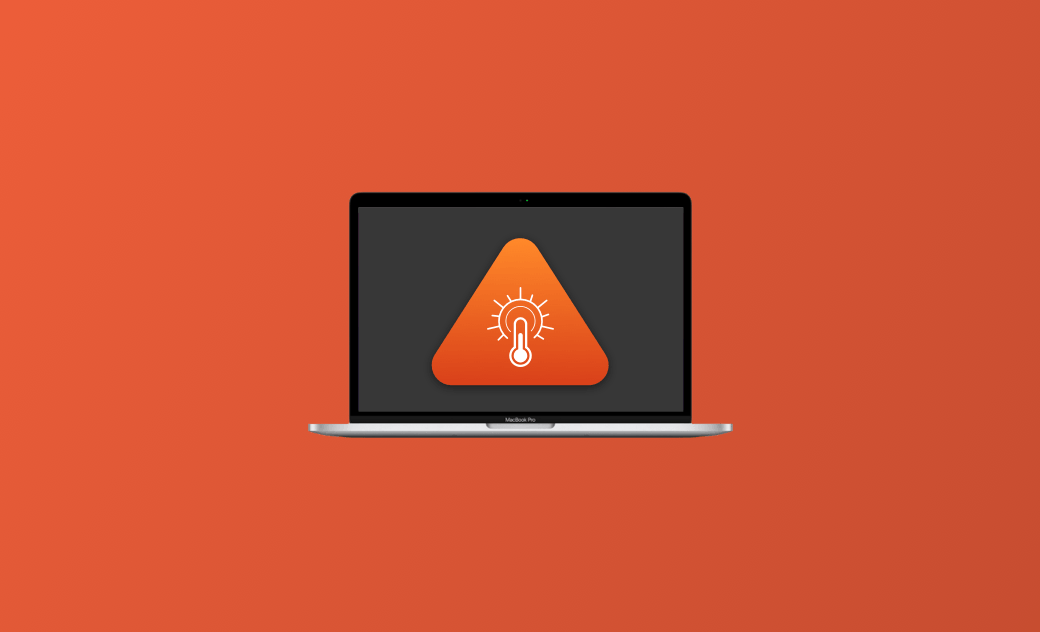【Tahoe対応】Macが熱い?原因や解決方法、防止策などを解説
なぜお使いのMacが熱くなった、熱暴走になった?何もしていないのにMacも熱くなった?どうすれば冷却できるのか、どのように防止するのか?こちらの記事では、その原因や解決方法、再発生防止策をご紹介します。
作業中、特に動画編集や音声のダウンロードなどをしている時、MacBookのキーボードやMacの下部が大変熱くなってしまい、macOSをTahoeにアップデートして、デバイスがあつくなってしまい、不安を感じるユーザーの方もいると思います。また、何もしていないのに排熱面で問題を抱えている方もいるかもしれません。こうした過熱問題が続くと、熱暴走が発生しやすくなります。その場合、原因や対策、防止策を知ることが重要となります。こちらのブログ記事では、Macが発熱する原因とその解決方法、さらに防止策についても紹介いたします。
Macが発熱する原因
Macが熱くなる原因はいくつかあります。ここでは、その主な原因をいくつか紹介します。
- お使いのMacが酷使されている。
- 多くのプロセスやアプリケーションが実行されている。
- 複数のプログラムを同時に起動している。
- Mac周辺の温度が高すぎる。
- Macの冷却ファンに問題がある。
- Macの中にホコリが溜まっている。
- 通気口が塞がれている。
- バッテリーが劣化される。
- ドッキングステーションまたは高解像度モニターに接続されている。
- Power Napをオンにする。
- macOSを最新バージョンにアップデートした。
Macが熱くなることによる影響
Mac/MacBookのほとんどの機種は筐体(きょうたい)全体で排熱処理を行う仕組みになっているため、発熱問題は一般的なものです。が、Macが過熱または熱暴走を起こすと、アプリケーションが反応しなくなったり、レインボーカーソルがくるくる回り続けたり、ラグが発生して作業が中断されることがあります。さらに、フリーズや内部部品の損傷など、システムが不安定になったりします。
Macの熱暴走とは、CPU使用率が異常に高く、CPUの温度が高くなり、ファンの回転が速くなってその温度が下がらなくなって起こる現象です。このような状態を続けると、MacBookのパフォーマンスが低下し、システムの安定性にも影響を与える可能性があります。Mac/MacBookが熱暴走を起こしているかどうかは次の2点で判断できます。
- ファンがフル回転(6000台)に達した;
- CPU温度が70度を超えた;
でも、どのようにCPU温度やファン回転数を確認すればよいでしょうか。ここでは、完全無料で利用できるMac専用メンテナンスソフト - BuhoCleanerはおすすめです。こちらのソフトをおすすめする理由は以下の通りです。
- MacFan(2022年4月号)、iPhone Mania、gori.meなどで紹介される;
- 簡潔なUIで使いやすく、誰でも簡単に利用できる;
- CPUの負荷状態や温度、ファンの回転数、ネットワークの速度などを一目でチェックでき、パソコンの調子が悪いとき、すぐ原因がわかる;
- RAMと空き容量の使用量も一目で確認できる;
- メニューバーに常駐させると、クリックせずにシステム状態をチェックできる。
ぜひ、今すぐ試してみましょう。
Macの発熱を止める方法
それでは、最大の関心事であるMacが熱くなってしまうのを直す方法について学びましょう。以下の手順で、Macを正常な状態に戻しましょう。
Macをスリープさせる
MacBookは長時間使い続けると熱くなりやすいです。その時、少しだけでもスリープさせて再開すれば、この問題は解決されるかもしれません。
未使用のアプリケーションを閉じる
CPUはMacの頭脳となります。CPUが処理するプロセスが多ければ多いほど、Macは発熱しやすくなります。ですので、Macの安全性を保つには、CPUの使用状況を確認し、今使っていないアプリケーションやプロセスを停止させることも解決方法の1つです。
アクティビティモニタは、CPU、メモリ、ディスク、ネットワークなど、使用中のシステムリソースを簡単に管理できるmacOSの内蔵ツールです。これを利用すると、今使っていないアプリケーションやプロセスを閉じることができます。ここでは、その使い方をご紹介します。
- SpotlightまたはLaunchpad経由でアクティビティモニタを開きます。
- バックグラウンドで実行されているすべてのプロセスやアプリケーションが表示されます。
- CPU使用率が高く、使用していないアプリケーションやプロセスを見つけて選択し、ツールバーの停止ボタンをクリックし、「終了」を選択します。
関連記事:Spotlight検索できない?3つの方法でMacのSpotlightインデックスを再構築する
不要な起動プログラムを無効にする
起動プログラムは、Macにログインしたときに自動的に起動するアプリケーションやサービスのことです。性能が低く、古いMacを使っている場合、起動プログラムが多すぎるとMacの起動が遅くなったり、Macが熱くなったりすることがあります。Macを素早く起動させるためには、必要のない起動項目を「無効にする」ことが必要です。
- アップルメニューをクリックし、「システム環境設定」を選択します。
- 「一般⇒ログイン項目」をクリックします。
- 起動させたくないログイン項目をクリックし、「-」ボタンをクリックします。
使っていないブラウザのタブを閉じる
Macがオーバーヒートするもう一つの大きな要因は、ブラウザのタブを開き過ぎていることです。数個のタブであれば影響はないかもしれないですが、多くのタブを開いていると、バックグラウンドでシステムリソースを消費し、Macの生産性を低下させるため、面倒なことになるかもしれません。
そのため、使っていないブラウザのタブは適時閉じるようにしましょう。
ドッキングステーションまたは高解像度モニターを外す
この方法はMacでドッキングステーションまたは高解像度モニターを接続し、Macが熱くなる問題に役に立ちます。
ファン付きの冷却台を導入する
動画など、CPUを大きく消費するアプリを実行する時に、熱が気になるのであればファン付きの冷却台を利用し、Macの温度を下げることをおすすめします。このようなものがない場合は、木の板などを代用してもよいですが、最低限底面を浮かせてください。
SMCをリセットする
SMCとは、「System Management Control」の略称です。Macが電力を管理するのをコントロールします。電源に問題がある場合は、MacのSMCをリセットすることで問題が解決することがあります。
「Apple Silicon」を搭載したMacの場合は、再起動してください。その他のMacについては、 こちらのガイドを参照してください。
Macを常にアップデートする
Appleは、Macをより効率的かつ生産的にするために、システムソフトウェアを頻繁に更新しています。Macが発熱するような問題がある場合は、まずはmacOSをアップデートしてみましょう。
こちらがmacOSをアップデートするための手順です。
- Appleメニューから「システム環境設定」を選択します。
- 「一般 > ソフトウェアアップデート」をクリックします。
- アップデートがある場合は、画面の指示に従って、macOSをダウンロードし、アップデートします。
Macの中の汚れを取る
Macの中の汚れは冷却ファンに影響を与え、Macをオーバーヒートさせ、コンピュータを損傷させる可能性があります。長い間Macの中の掃除をしていない方は、ぜひやってみましょう。なお、この作業はリスクが高いです。Macのハードウェアについてよく知らない場合は、プロの方に任せることをおすすめします。
周囲温度の高い場所でMacの使用は避ける
Macが正常の状態でも、Macが暖かくなることがあることを認識しておきましょう。周囲の温度が10~35度の場所でMacを使用することをお勧めします。
修理店またはApple Storeに持ち修理
以上の対策をすべて試してみて、発熱・熱暴走の問題がそれでも解決しないのであれば、ファン自体に問題があるかもしれません。修理店またはApple Storeに行って修理しましょう。
Macを発熱・熱暴走させないための予防策
以下の手順を踏み、Macの発熱・熱暴走を防ぎましょう。
Macのシステム状態をリアルタイムで確認
Macのシステム状態をリアルタイムで確認することで、ファン、CPUの状態を知り、即時対応することができます。これにより、Macの発熱・熱暴走を防ぎ、安定した動作を保つことができます。ここで、無料で利用できるMacメンテナンスソフト BuhoCleanerをおすすめします。BuhoCleanerはとてもシンプルで使いやすいです。直感的な操作インターフェースと高速スキャン機能を備えているため、初心者でも簡単に利用できます。そして、ワンクリックのみでステータスメニューからMacのシステム状態、CPU負荷、CPU温度、ファン速度、RAM使用量、Macの空き容量などを一目で確認することができます。
今すぐ試してみませんか。
- BuhoCleaner(無料版)をダウンロードし、インストールします。
- 起動すると、環境設定からメニューバーにそのアイコンが表示されることを設定します。
- アイコンをクリックすると、CPU負荷、CPU温度、ファンのスピード、メモリ使用量、Macの空き容量などを確認することができます。
最適な温度環境で作業する
Appleの公式では「Mac ノートブックは周辺温度が 10° ~ 35℃ の場所でお使いください」、「相対湿度が0% 〜 95% (結露しないこと) の環境で使ってください」、「通気の良い、安定した作業台の上で使いましょう。ベッドの中、枕の上、寝具類の下では使用を控えてください」などの使用環境のアドバイスが書かれています。特に、室外の温度の高い夏では、できるだけエアコンのある室内で作業しましょう。
スタンドを使う
スタンドを使い、Macを他の物と直接接触なく、MacBookの裏側から放熱する環境を整えましょう。
Macが熱い問題に関するよくある質問(FAQ)
Q:MacBookを閉じて何もしないのに熱い原因と対処法は?
お使いのMacBookを閉じて何もしないのに熱くなりました。それはMacが閉じても、コンピュータを最新の状態に保ち、メール確認やバックアップなどを実行するためのPower Napをオンにするためです。このプログラムにより、MacBookが閉じる場合、Macが定期的に起動して情報がアップデートされて、パフォーマンスに影響を与えて、熱くなることが起こしやすいです。
このような状況を続けたら、このプログラムをオフにしてください。詳細な手順はこちらです。⇒MacでPower Napをオン/オフにする
Q:MacのCPU温度を下げるにはどうすればいいか
CPUの適正温度は明確な基準がないのですが、45~66℃の間が最適だと言われています。ファンの使用率は70-100%でも構いませんが、100%を超えて冷却ファンが全開近く回ると、CPUの動作速度が落ちることもあります。なので、できる限り100%を超えないほうがよいです。
<最後に>
Macのオーバーヒートを防ぐための方法をいくつか紹介しました。Macが熱くなった場合は、ぜひこちらのガイドの手順に従い、Macを正常な状態に戻しましょう。どの方法もうまくいかない場合は、お近くのアップルストアへお使いのMacを持っていき、修理する必要があるかもしれません。
なお、BuhoCleanerは、Macのクリーニングと高速化を保つのに最適化・クリーナーソフトです。リアルライムにMacの使用状態をチェックできます。ぜひお試しください。
10年以上に渡ってWebサイト制作やMac / iOS向けのアプリケーションを開発してきた経験を持ち、その経験を活かしてiPhoneおよびMacに関する設定方法やトラブルシューティング、活用事例などの様々な記事を執筆。一般ユーザーにも分かりやすい言葉で書かれたそれらの記事は、多くの読者から好評を得ており、その読者数は現在では数百万人に達する。